在PPT中如何设置动画效果
来源:网络收集 点击: 时间:2024-07-13【导读】:
演示文稿与其他类型的文稿的最大区别就在于,演示文稿中的各个元素都可以“动”,用户可以为幻灯片中的各个对象设置动态效果,使演示文稿显得充满活力。本实例以ppt2010位平台进行。工具/原料moreMicrosoft Powerpoint 2010 ppt方法/步骤1/9分步阅读 2/9
2/9 3/9
3/9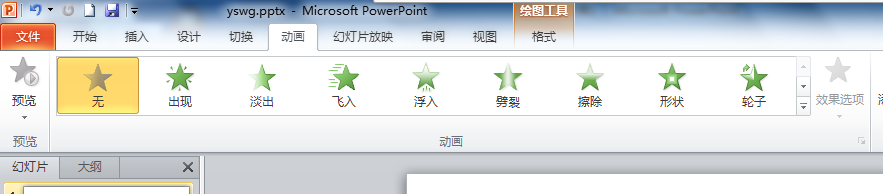

 4/9
4/9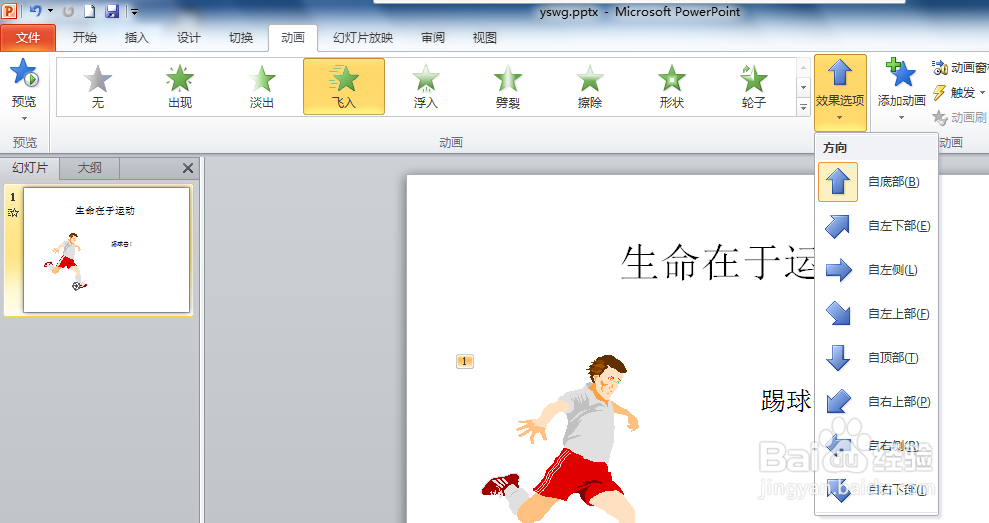 5/9
5/9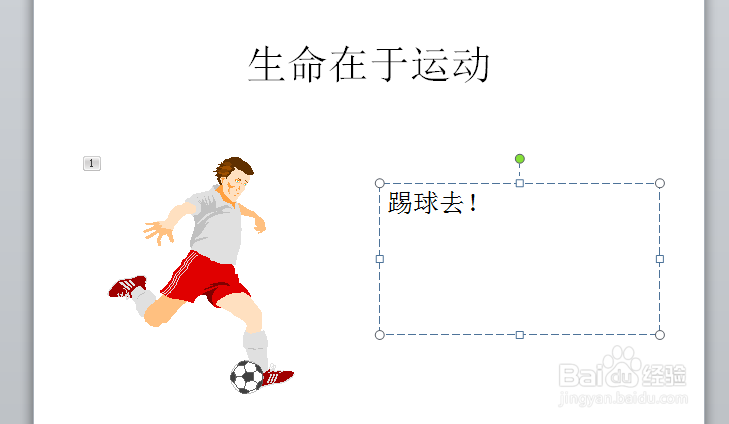

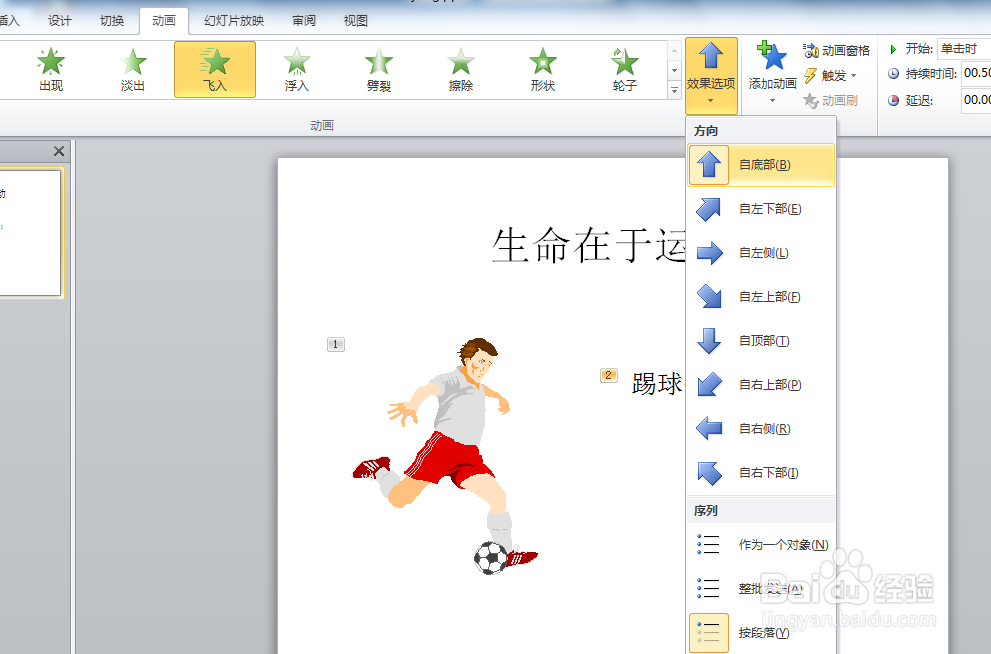 6/9
6/9
 7/9
7/9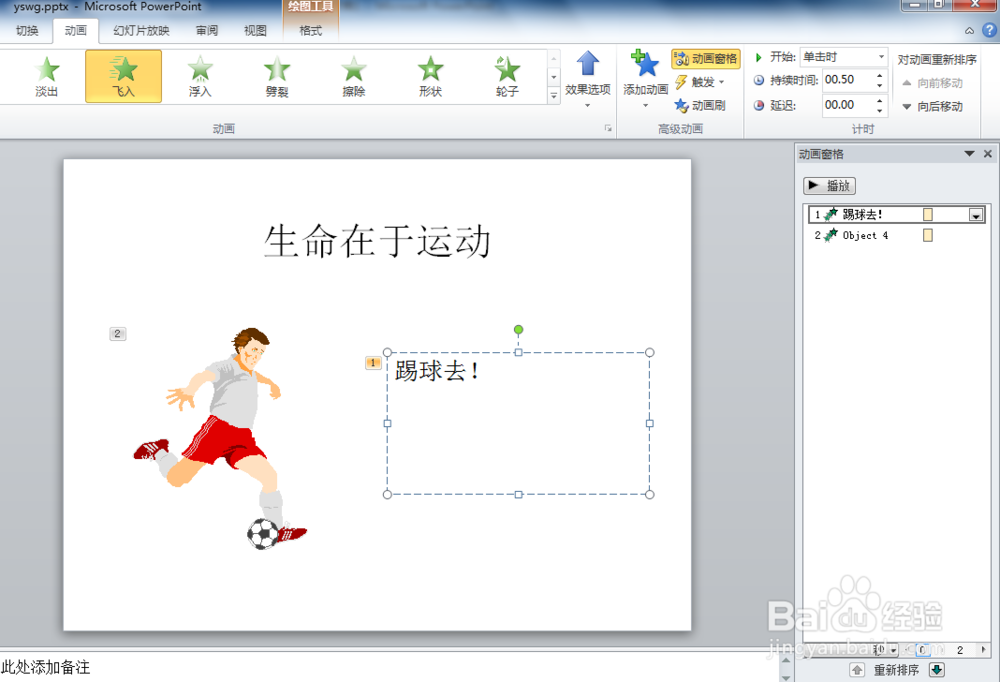

 8/9
8/9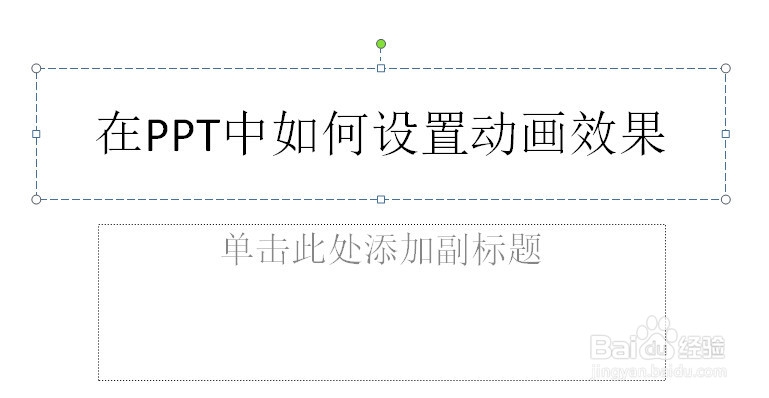 9/9
9/9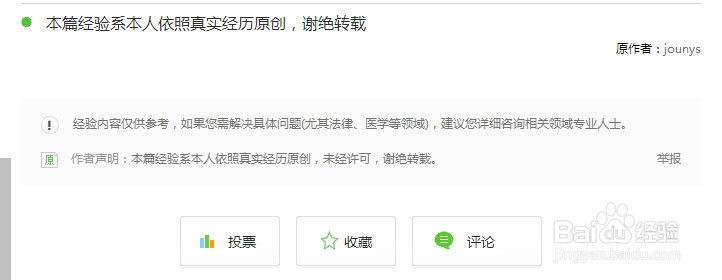
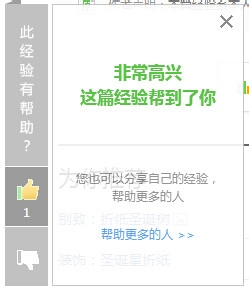 注意事项
注意事项
首先打开你需要设置动画效果的PPT演示文稿。
 2/9
2/9打开后,在主界面里选中你需要设置动画的对象,先设置的是图片,那么就需要先选择图片。
 3/9
3/9在设计菜单中,在功能区选择”动画—动画“,根据需要选择一个动画效果,我选的是”飞入“。如果你想选更多的动画效果,点击”其他“。具体操作如图。
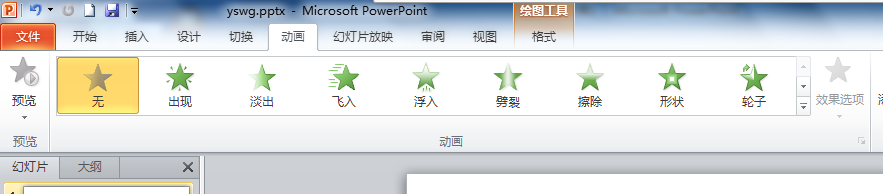

 4/9
4/9还可以对动画的效果选项进行设置,选择的是自底部,不同的动画,效果选项也不一样。设置了动画的对象,都会有标识。具体操作如图。
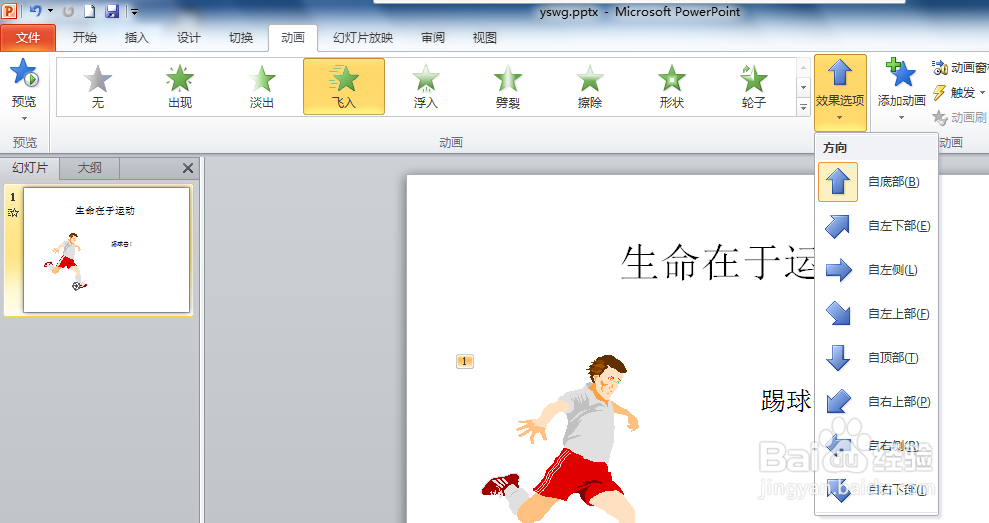 5/9
5/9如果有更的内容需要设置动画效果,按照此方法进行操作就行了,记住设置之前一定得先选中!
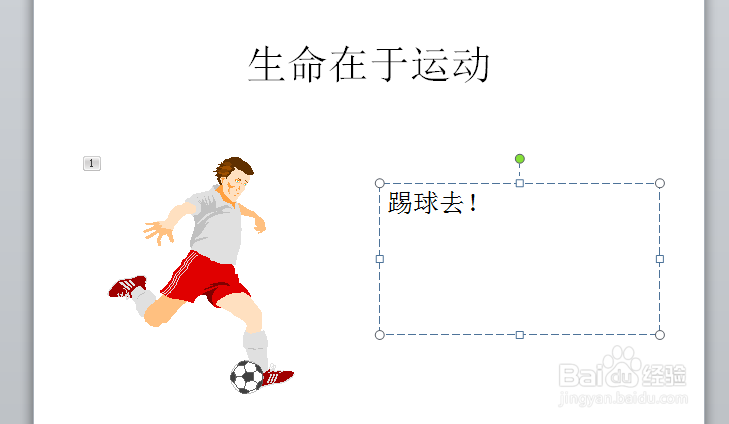

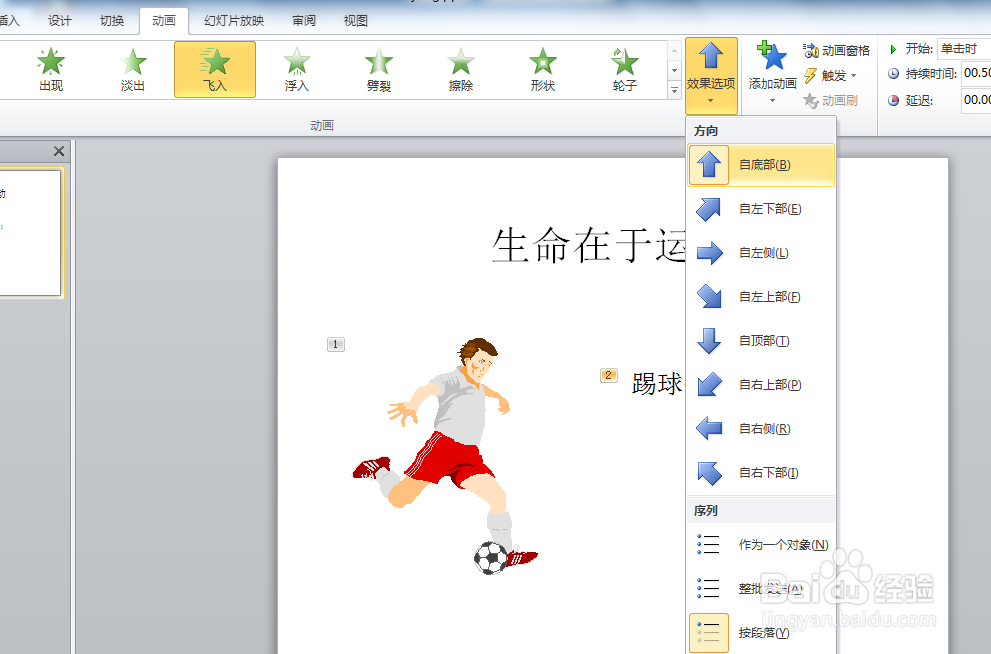 6/9
6/9如果要改变动画顺序,先选中需要改变顺序的动画对象,在功能区”动画—计时“里,找到对画重新排序,根据需要选择”向前移动“或”向后移动“。

 7/9
7/9如果动画多,改变动画顺序也可以在功能区选择“动画—高级动画—动画窗格),在动画窗格中选择需要改变顺序的对象,点击”动画窗格“底部的重新排序”向上“或”向下“,就可以重新排序了。
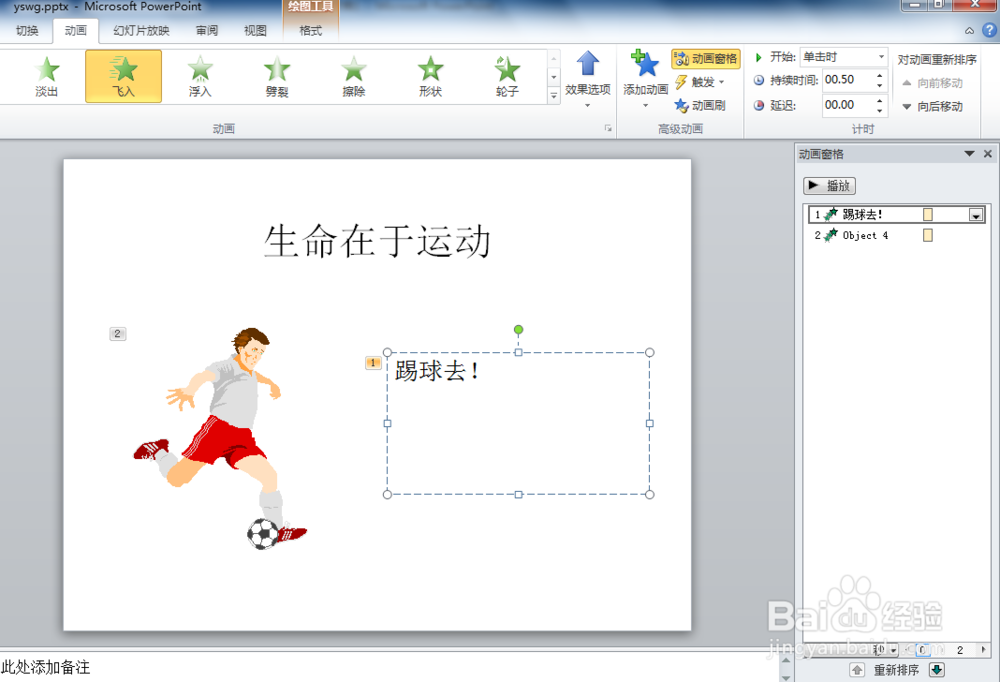

 8/9
8/9在设置完成后,必须进行播放,反复播放,调试每张幻灯片的效果,在进行微调,或是页面的调整。要养成随时保存的习惯(CTRL+S),以免突然断电或是其他的没有保存,但是现在的软件很多都有自动保存效果。
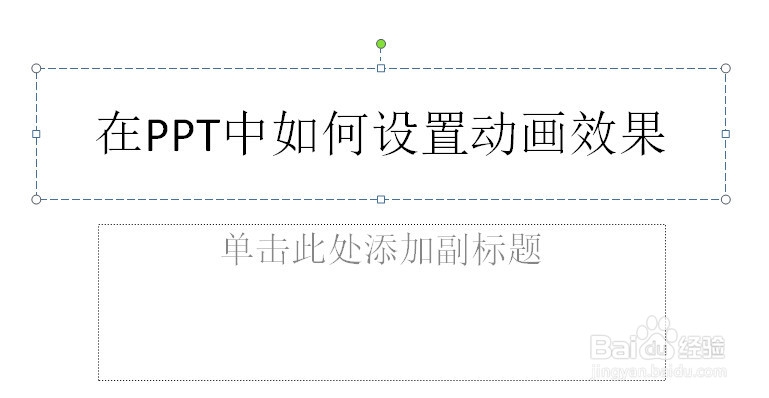 9/9
9/9如果本经验帮助了你请投票或是收藏,最好的评论一下并点赞哦!
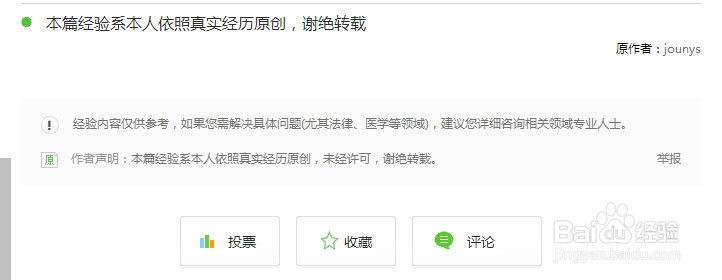
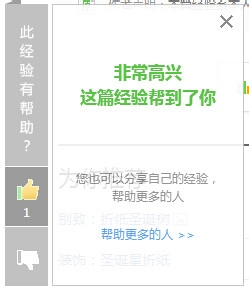 注意事项
注意事项要养成随时保存的习惯
本篇经验系本人依照真实经历原创,谢绝转载
ppt版权声明:
1、本文系转载,版权归原作者所有,旨在传递信息,不代表看本站的观点和立场。
2、本站仅提供信息发布平台,不承担相关法律责任。
3、若侵犯您的版权或隐私,请联系本站管理员删除。
4、文章链接:http://www.ff371.cn/art_951788.html
上一篇:手机我的世界地下传送门怎么开启
下一篇:微信小号一般隐藏在哪
 订阅
订阅